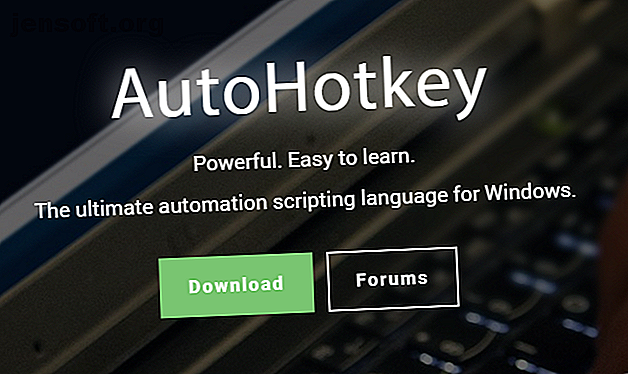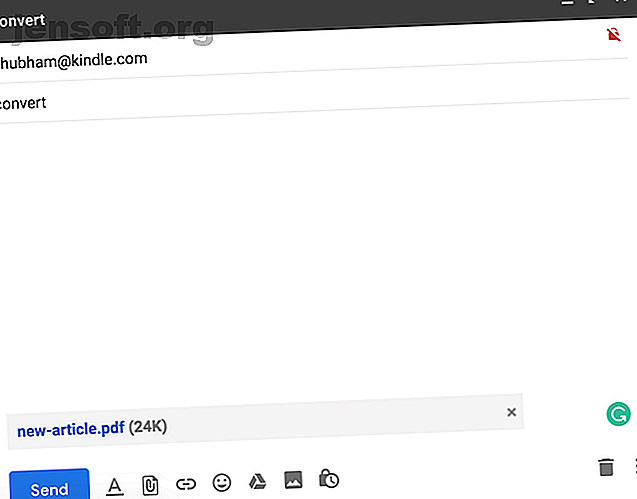
9 astuces sur le Kindle d'Amazon pour tirer le meilleur parti de votre lecteur électronique
Publicité
Amazon a simplifié la lecture de livres sur Kindle en cliquant sur un bouton toutes les deux minutes. Cependant, cela a conduit beaucoup à négliger le reste des capacités du Kindle. La plupart des utilisateurs ne regardent pas au-delà des fonctionnalités Kindle standard. Par conséquent, voici quelques conseils pour vous aider à tirer le meilleur parti du lecteur de livre électronique d'Amazon.
1. Convertir des documents avant l'envoi sur Kindle
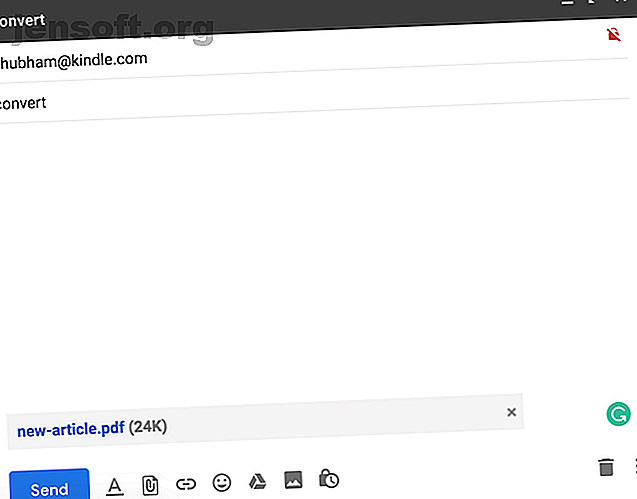
Vous connaissez peut-être la fonctionnalité Envoyer sur Kindle qui vous permet d'envoyer rapidement des livres ou des documents par courrier électronique sur votre Kindle. Toutefois, bien qu’il soit compatible avec une vaste gamme de formats de fichiers, seuls deux vous permettent de tirer pleinement parti de ses fonctionnalités telles que la taille de la police et WhisperSync.
Heureusement, Amazon offre une solution simple. Pour convertir des documents au format Kindle, il vous suffit d'écrire «convertir» comme ligne d'objet lorsque vous envoyez un document personnel par courrier électronique à votre adresse d'envoi sur Kindle. Amazon convertira automatiquement le fichier et l'ajoutera à votre bibliothèque Kindle.
2. Obtenez un écran d'accueil Kindle sans encombrement
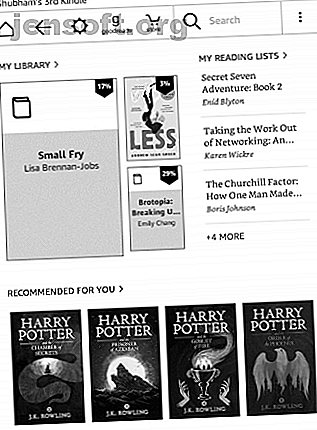
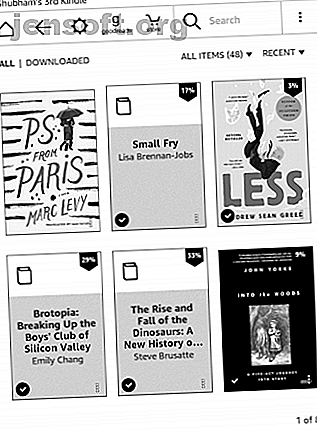
Par défaut, l'écran d'accueil de votre Kindle est rempli de livres qu'Amazon pense pouvoir vous intéresser et d'éléments de votre liste de lecture. Cela laisse peu de place aux livres déjà dans votre bibliothèque. Toutefois, vous pouvez désactiver l’écran d’accueil de votre Kindle en désactivant ces recommandations.
Pour ce faire, vous devrez aller dans les Paramètres, puis dans Options du périphérique . Puis appuyez sur Options avancées . Vous y trouverez une option pour désactiver l' affichage de l'écran d'accueil .
3. Connectez des comptes sociaux à votre Kindle
Amazon vous permet également de relier vos comptes sociaux tels que Facebook et Twitter à votre Kindle. Cela vous permet de partager instantanément des extraits et des passages d'un livre sur votre calendrier social. Au moment de la rédaction de ce document, Amazon ne gère que trois sites Web: Facebook, Twitter et Goodreads.
Pour connecter vos profils sociaux, vous devrez vous rendre dans les Paramètres et appuyer sur Mon compte . Allez dans les réseaux sociaux et cliquez sur celui que vous souhaitez configurer. Une fois que cela est fait, vous pouvez mettre en surbrillance n'importe quel texte tout en lisant un livre et cliquer sur le bouton de partage pour le transférer à vos calendriers sociaux.
4. Voir les passages les plus en surbrillance dans un ebook
Il existe également un moyen de visualiser les passages les plus marqués d'un livre sur un Kindle. Pour les lire, ouvrez le livre et appuyez sur le bouton à trois points présent dans le menu d'accès rapide en haut . Ensuite, cliquez sur Notes, puis entrez dans l'onglet Populaire .
Ici, vous devriez pouvoir voir le texte mis en évidence par le nombre maximum de lecteurs. L'appareil vous indiquera même combien de personnes l'ont surligné et sur quelle page se trouve-t-il. Vous pouvez appuyer sur n'importe quel paragraphe pour accéder rapidement à la page associée.
5. Exportez vos points forts Kindle
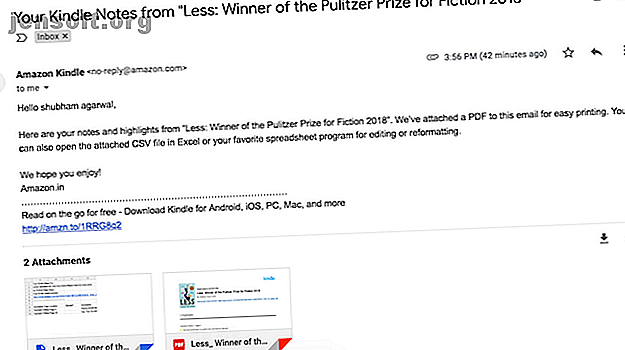
Pour ceux qui cherchent à partager tous les points forts et les notes d'un livre, il existe également une option pour les exporter. Dans le même volet Notes, un bouton intitulé Exporter les notes est disponible. Lorsque vous demandez vos points forts par le biais de cela, Amazon vous enverra un courrier électronique contenant à la fois un fichier PDF et un fichier CSV contenant toutes vos notes de ce livre spécifique.
6. Faites une capture d'écran sur votre Kindle
Comme votre téléphone ou votre ordinateur, vous pouvez également prendre une capture d'écran sur un Kindle. Le processus est légèrement plus compliqué et peut prendre plusieurs tentatives si vous êtes novice. Pour effectuer une capture d'écran sur votre Kindle, vous devez appuyer sur deux coins opposés, à savoir le coin supérieur droit et le coin inférieur gauche.
En cas de succès, l'écran clignotera momentanément. Pour utiliser ces captures d'écran, vous devrez connecter votre Kindle à un ordinateur et les exporter. Ils seront présents à l'emplacement racine, pas dans un dossier spécifique.
7. Prolongez la vie de la batterie de votre Kindle
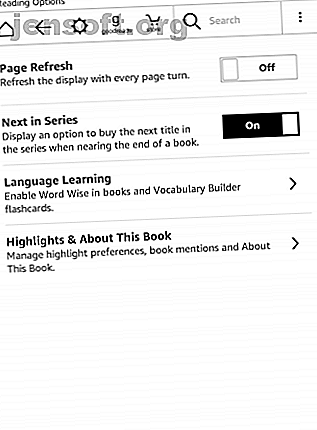
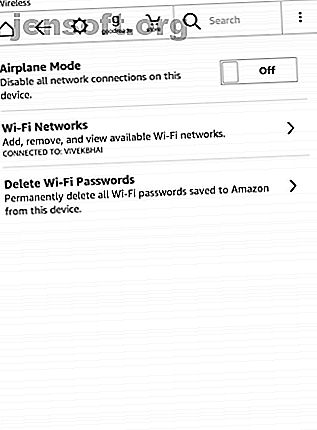
Même si votre Kindle dure probablement plusieurs semaines avec une seule charge, il est toujours agaçant de voir qu'il est à court de batterie lorsque vous êtes sur le point de commencer à lire un nouveau livre. En quelques ajustements, vous pouvez prolonger la durée de vie de la batterie. La première consiste à activer le mode Avion lorsque vous ne téléchargez ni ne parcourez de nouveaux livres. Le moyen le plus rapide de le faire est de faire apparaître le menu du haut et de cliquer sur l'icône de la roue dentée.
En outre, vous pouvez également désactiver l' actualisation de la page à partir des options de lecture dans les paramètres . Désactiver ce paramètre empêchera essentiellement le Kindle d’actualiser manuellement son écran de papier électronique à chaque tour de page.
La raison pour laquelle l'écran doit être actualisé est que les écrans e-paper ont tendance à souffrir d'un problème appelé «image fantôme», dans lequel les résidus du texte de la dernière page sont visibles sur le texte suivant. Si vous laissez le paramètre d'actualisation de page activé, vous ne risquez jamais de subir des images fantômes. Cependant, même sans cette fonctionnalité, il est fort peu probable que vous rencontriez des problèmes. Si vous le faites, vous pouvez toujours le réactiver.
8. Changer rapidement la luminosité de votre Kindle
Le curseur de luminosité de votre Kindle est livré avec un raccourci rapide vous permettant de l’atteindre au maximum. Mais qu'en est-il de ces séances de lecture de fin de soirée où vous aimeriez que ce soit au minimum? Il s'avère qu'il existe un raccourci astucieux pour cela aussi.
Pour réduire au minimum la luminosité de votre écran Kindle, maintenez l’icône représentant un petit soleil sur le bord gauche du curseur. Même si un bouton Max est déjà fourni, vous pouvez également maintenir l'icône du soleil sur le bord droit pour augmenter la luminosité au plus haut niveau.
9. Apprendre une langue avec votre Kindle
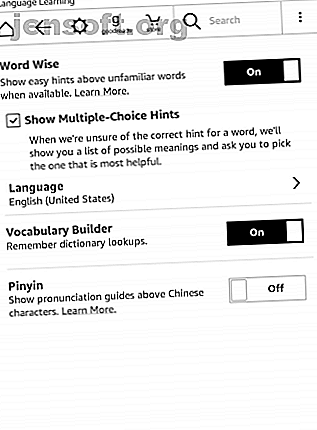
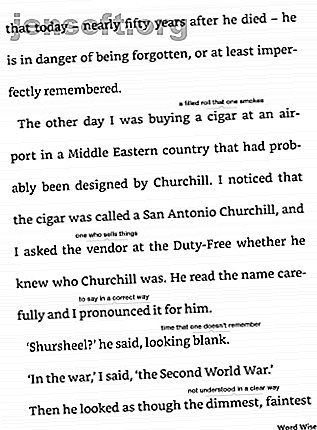
Les appareils Kindle sont livrés avec un outil intégré destiné aux lecteurs qui souhaitent mieux comprendre l'anglais. Il s'appelle Word Wise et, lorsqu'il est activé, affiche des indices sur des mots difficiles. Vous pouvez également ajuster le nombre d'indices que l'appareil affiche sur une seule page en fonction de votre connaissance de la langue.
Pour activer Word Wise, accédez aux paramètres, puis cliquez sur Options de lecture. Appuyez sur Apprentissage des langues et activez Word Wise. Vous pouvez spécifier si elle doit afficher plusieurs astuces pour des mots plus complexes. Au moment de la rédaction de ce document, Word Wise n’était compatible qu’en deux langues: l’anglais et le chinois.
Développez votre bibliothèque Amazon Kindle
Bien que la majorité de ces conseils puissent sembler anodins, ils peuvent considérablement améliorer votre expérience, en particulier si vous êtes un utilisateur actif de Kindle. Si vous voulez plus, il existe une multitude de sites Web brillants que les propriétaires de Kindle peuvent parcourir lorsqu'ils ne lisent pas de livres. Comment obtenir des mises à jour de nouvelles sur votre Kindle avec Calibre Comment obtenir des mises à jour de nouvelles sur votre Kindle? Avec Calibre, Kindles ne peut gérer que des livres électroniques. Voici comment vous pouvez recevoir et lire les dernières nouvelles sur votre Kindle à l’aide de Calibre. Lire la suite .
En savoir plus sur: Amazon Kindle, Ebooks, eReader, Reading.